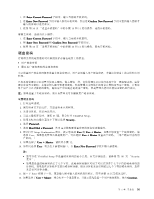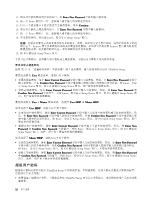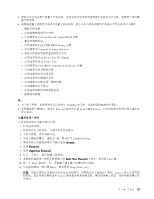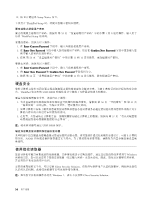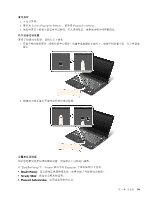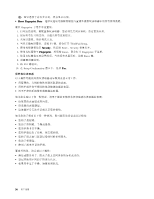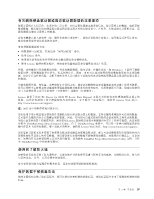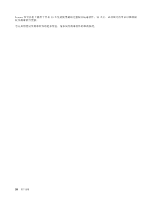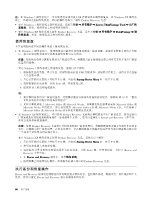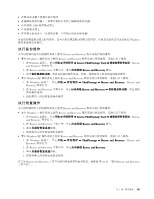Lenovo ThinkPad X121e (Simplified Chinese) User Guide - Page 72
Security,然后按 Enter。Security 菜单打开。, 在 Setup Confirmation 窗口中,选择 Yes
 |
View all Lenovo ThinkPad X121e manuals
Add to My Manuals
Save this manual to your list of manuals |
Page 72 highlights
Reset Fingerprint Data 要在 fingerprint 1 2 3 4 F1 ThinkPad Setup。 5 Security Enter。Security 6 Fingerprint Enter Fingerprint 7 Enter 键。 8 9. 按 F10 10. 在 Setup Confirmation Yes。 56
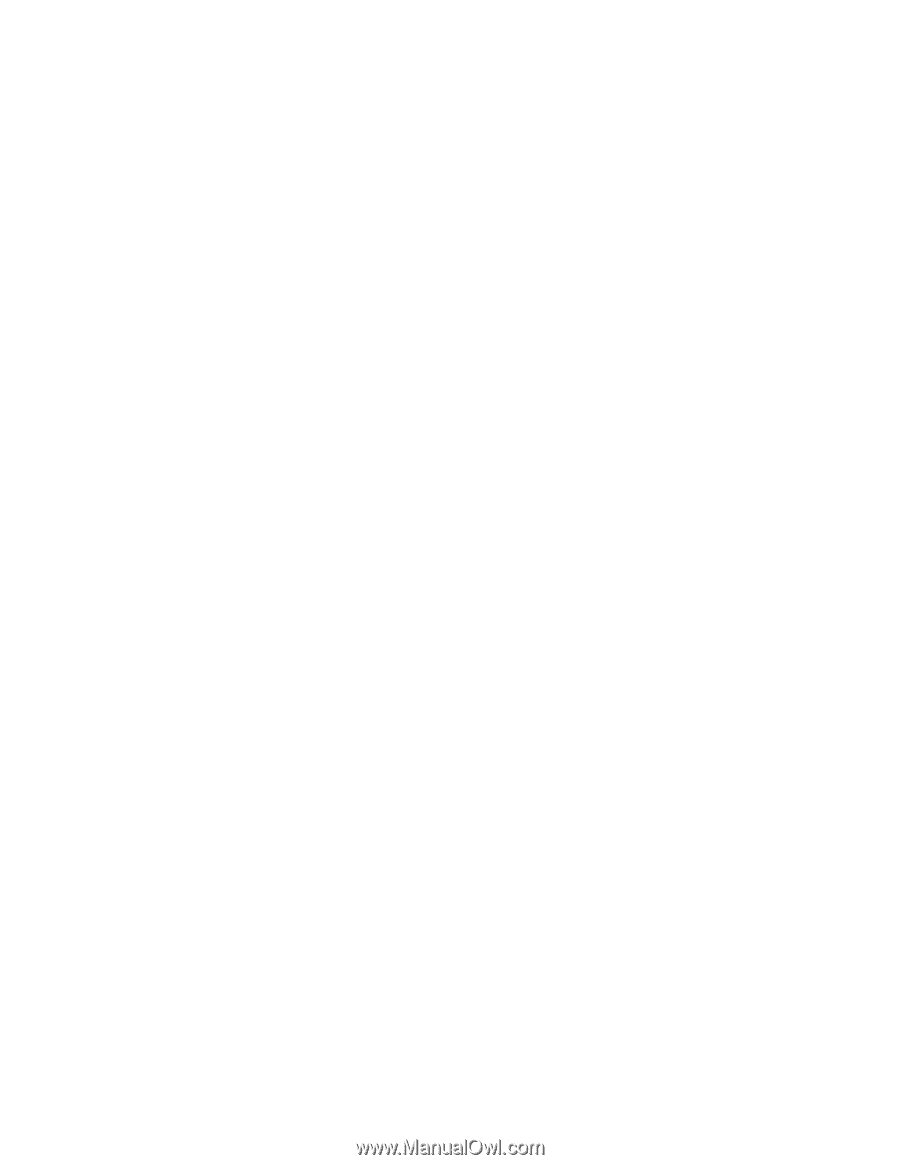
注:如果选择了高安全方式,将会显示该项。
•
Reset
Reset
Reset Fingerprint
Fingerprint
Fingerprint Data
Data
Data:选择该选项可擦除存储在内置或外接指纹读取器中的所有指纹数据。
要在 fingerprint 子菜单中设置项:
1. 打印这些说明。要配置指纹读取器,您必须先关闭计算机,然后重新开启。
2. 保存所有打开的文件,并退出所有应用程序。
3. 关闭计算机,然后再次开启。
4. 当显示徽标屏幕时,请按 F1 键。即会打开 ThinkPad Setup。
5. 使用光标键移动至 Security
Security
Security,然后按 Enter。Security 菜单打开。
6. 使用光标键移至 Fingerprint
Fingerprint
Fingerprint,然后按 Enter。即会打开 Fingerprint 子菜单。
7. 使用光标键移至要设置的项。当该项突出显示时,请按 Enter 键。
8. 设置要设置的项。
9. 按 F10 键退出。
10. 在 Setup Confirmation 窗口中,选择 Yes
Yes
Yes。
保养指纹读取器
以下操作可能损坏指纹读取器或导致其无法正常工作:
•
用坚硬的、尖锐的物体刻划读取器的表面。
•
用指甲或任何坚硬的物体刮擦读取器的表面。
•
用不干净的手指使用或触摸读取器。
如果您发现以下任一种情况,请用干燥的无棉软布轻轻地清洁读取器的表面:
•
读取器的表面脏或有污渍。
•
读取器的表面潮湿。
•
读取器经常无法登记或认证您的指纹。
如果您的手指有以下任一种情况,则可能无法登记或认证指纹:
•
您的手指起皱。
•
您的手指粗糙、干燥或受伤。
•
您的手指非常干燥。
•
您的手指沾染了污垢、泥巴或油渍。
•
您的手指表面与您登记指纹时的差别很大。
•
您的手指潮湿。
•
使用了尚未登记的手指。
要改善情况,请尝试以下操作:
•
清洁或擦净双手,除去手指上任何多余的污垢或水份。
•
登记并使用不同的手指进行认证。
•
如果双手过于干燥,请使用润肤乳。
56
56
56
用户指南